Bạn có nghĩ rằng Microsoft SQL Server chỉ dành riêng cho môi trường Windows? Suy nghĩ đó đã không còn chính xác trong nhiều năm trở lại đây. Với sự trỗi dậy mạnh mẽ của Linux trong các trung tâm dữ liệu và môi trường doanh nghiệp, Microsoft đã có một bước đi chiến lược khi mang hệ quản trị cơ sở dữ liệu hàng đầu của mình lên nền tảng mã nguồn mở này. Tuy nhiên, nhiều quản trị viên và nhà phát triển vẫn còn băn khoăn về tính khả thi, lợi ích và cách thức triển khai SQL Server trên Linux. Liệu hiệu suất có được đảm bảo? Việc cài đặt và quản lý có phức tạp không? Bài viết này của AZWEB sẽ là kim chỉ nam toàn diện cho bạn, giải đáp mọi thắc mắc và hướng dẫn chi tiết từ A-Z. Chúng ta sẽ cùng nhau khám phá từ lợi ích, yêu cầu hệ thống, các bước cài đặt, cấu hình ban đầu cho đến so sánh hiệu suất với phiên bản trên Windows.
Lợi ích của việc chạy SQL Server trên Linux
Tại sao ngày càng nhiều doanh nghiệp lựa chọn chạy SQL Server trên một hệ điều hành mã nguồn mở như Linux? Câu trả lời nằm ở sự kết hợp độc đáo giữa sức mạnh của một hệ quản trị cơ sở dữ liệu hàng đầu và sự linh hoạt của một nền tảng vững chắc. Việc triển khai này mang lại những lợi ích không thể bỏ qua.
Tính ổn định và bảo mật của Linux
Linux từ lâu đã nổi tiếng là một hệ điều hành cực kỳ ổn định và an toàn, đây là lý do nó chiếm lĩnh thị trường máy chủ. Kiến trúc phân quyền chặt chẽ và cơ chế bảo mật đa lớp của Linux giúp giảm thiểu rủi ro bị tấn công và đảm bảo thời gian hoạt động liên tục cho các ứng dụng quan trọng. Khi bạn đặt một cơ sở dữ liệu tầm cỡ doanh nghiệp như SQL Server lên nền tảng này, bạn đang kế thừa toàn bộ di sản về sự bền bỉ và bảo mật đó. Điều này đặc biệt quan trọng đối với các hệ thống cần hoạt động 24/7 mà không gặp sự cố.
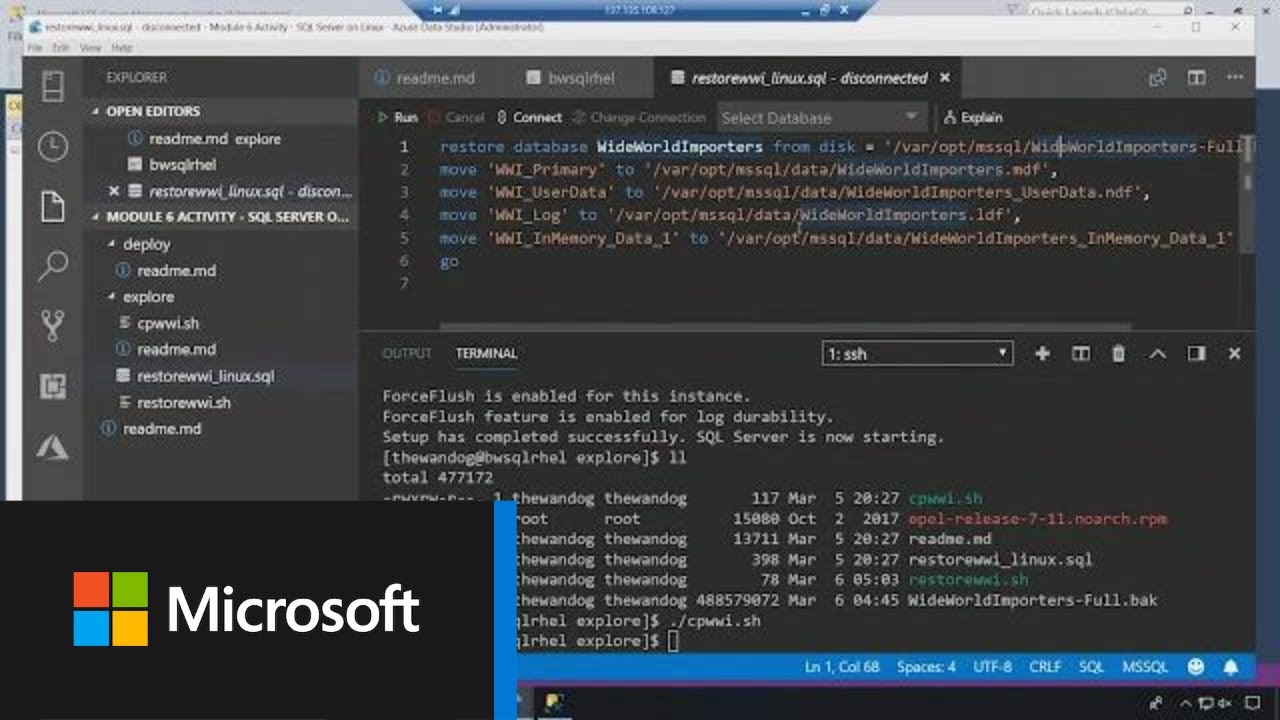
Chi phí và khả năng tùy chỉnh cao
Một trong những lợi ích hấp dẫn nhất của Linux là chi phí. Là một hệ điều hành mã nguồn mở, hầu hết các bản phân phối Linux (như Ubuntu, CentOS) đều miễn phí, giúp doanh nghiệp cắt giảm đáng kể chi phí bản quyền hệ điều hành. Hơn nữa, SQL Server trên Linux cũng có phiên bản Express miễn phí cho các ứng dụng nhỏ. Khả năng tùy chỉnh của Linux gần như vô hạn. Bạn có thể tinh chỉnh mọi khía cạnh của hệ điều hành để tối ưu hóa hiệu suất cho cơ sở dữ liệu, loại bỏ các dịch vụ không cần thiết và tạo ra một môi trường gọn nhẹ, hiệu quả nhất có thể.
Yêu cầu hệ thống và chuẩn bị cài đặt
Trước khi bắt tay vào cài đặt, việc chuẩn bị kỹ lưỡng là chìa khóa để đảm bảo quá trình diễn ra suôn sẻ. Bạn cần chắc chắn rằng hệ thống của mình đáp ứng các yêu cầu tối thiểu về cả phần cứng và phần mềm. Hãy cùng AZWEB điểm qua những yếu tố quan trọng cần chuẩn bị.
Các phiên bản Linux tương thích
Microsoft chính thức hỗ trợ SQL Server trên một số bản phân phối Linux phổ biến và ổn định. Điều này đảm bảo rằng bạn sẽ nhận được các bản cập nhật và vá lỗi kịp thời. Các phiên bản được hỗ trợ chính bao gồm:
- Red Hat Enterprise Linux (RHEL) 7.7 – 7.9, 8.x
- SUSE Linux Enterprise Server (SLES) v12 SP5, v15
- Ubuntu 16.04, 18.04, 20.04
- Docker Engine 1.8+ trên Linux
Lựa chọn phiên bản nào phụ thuộc vào hệ sinh thái và sự quen thuộc của đội ngũ kỹ thuật trong công ty bạn. Ubuntu thường được ưa chuộng vì tính thân thiện và cộng đồng hỗ trợ lớn.
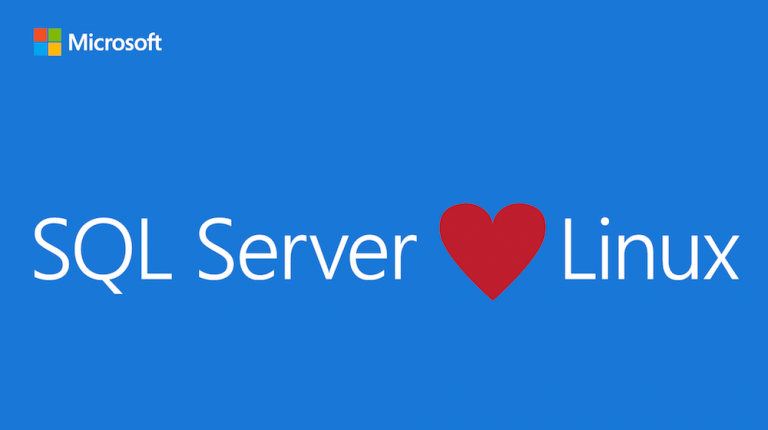
Tài nguyên hệ thống và phần mềm phụ trợ
SQL Server là một hệ thống mạnh mẽ và nó cũng đòi hỏi tài nguyên tương xứng để hoạt động hiệu quả. Dưới đây là các yêu cầu tối thiểu bạn cần đáp ứng:
- RAM: Tối thiểu 2 GB. Tuy nhiên, để có hiệu suất tốt cho môi trường production, bạn nên có ít nhất 4 GB hoặc nhiều hơn tùy thuộc vào khối lượng công việc.
- Hệ thống tệp: XFS hoặc EXT4 là hai hệ thống tệp được khuyến nghị.
- Dung lượng đĩa: Tối thiểu 6 GB dung lượng trống.
- Tốc độ CPU: Tối thiểu 2 GHz.
- Lõi CPU: Tối thiểu 2 lõi.
- Phần mềm phụ trợ: Cần cài đặt các gói như
python2,openssl, và các thư việnGSSAPI. Hầu hết các gói này sẽ được tự động cài đặt dưới dạng phụ thuộc khi bạn tiến hành cài đặt SQL Server.
Hướng dẫn chi tiết các bước cài đặt SQL Server trên Linux
Khi đã hoàn tất khâu chuẩn bị, chúng ta sẽ bước vào phần quan trọng nhất: cài đặt SQL Server. Quá trình này khá đơn giản nhờ vào việc Microsoft cung cấp kho lưu trữ (repository) chính thức. Chúng tôi sẽ lấy ví dụ cài đặt trên Ubuntu 20.04, một trong những bản phân phối phổ biến nhất hiện nay.

Cài đặt thông qua kho lưu trữ chính thức của Microsoft
Đầu tiên, bạn cần thêm khóa GPG của Microsoft vào hệ thống. Khóa này dùng để xác thực các gói phần mềm bạn sắp cài đặt là chính chủ và an toàn.
wget -qO- https://packages.microsoft.com/keys/microsoft.asc | sudo apt-key add -
Tiếp theo, hãy thêm kho lưu trữ phần mềm của Microsoft SQL Server vào danh sách nguồn của hệ thống.
sudo add-apt-repository "$(wget -qO- https://packages.microsoft.com/config/ubuntu/20.04/mssql-server-2019.list)"
Bây giờ, hãy cập nhật lại danh sách gói của hệ thống và tiến hành cài đặt SQL Server.
sudo apt-get update
sudo apt-get install -y mssql-server
Quá trình này sẽ tải về và cài đặt các gói cần thiết. Hãy kiên nhẫn chờ đợi cho đến khi hoàn tất.

Thiết lập dịch vụ và kiểm tra hoạt động
Sau khi cài đặt xong, bạn cần chạy một kịch bản cấu hình để chọn phiên bản SQL Server và đặt mật khẩu cho tài khoản quản trị viên hệ thống (sa).
sudo /opt/mssql/bin/mssql-conf setup
Hệ thống sẽ yêu cầu bạn chọn phiên bản (ví dụ: Evaluation, Developer, Express…) và thiết lập một mật khẩu mạnh cho tài khoản sa. Hãy ghi nhớ mật khẩu này cẩn thận. Khi cấu hình hoàn tất, hãy kiểm tra trạng thái của dịch vụ SQL Server để đảm bảo nó đang chạy ổn định.
systemctl status mssql-server --no-pager
Nếu bạn thấy dòng chữ active (running), xin chúc mừng, bạn đã cài đặt thành công SQL Server trên Linux!
Cấu hình cơ bản và kiểm tra sau khi cài đặt
Việc cài đặt thành công chỉ là bước khởi đầu. Bây giờ, bạn cần thực hiện một vài cấu hình cơ bản và kiểm tra để đảm bảo có thể kết nối và làm việc với cơ sở dữ liệu. Bước này rất quan trọng để xác nhận mọi thứ hoạt động như mong đợi.
Thiết lập mật khẩu sa và quyền truy cập
Trong quá trình cài đặt, bạn đã thiết lập mật khẩu cho tài khoản sa (system administrator). Đây là tài khoản có quyền cao nhất trong SQL Server, vì vậy việc bảo mật nó là cực kỳ quan trọng. Hãy đảm bảo rằng bạn đã sử dụng một mật khẩu mạnh và phức tạp. Nếu cần thay đổi mật khẩu sau này, bạn có thể chạy lại lệnh mssql-conf setup hoặc sử dụng các câu lệnh T-SQL bên trong SQL Server. Ngoài ra, bạn cũng cần đảm bảo tường lửa trên máy chủ Linux của mình cho phép các kết nối đến cổng mặc định của SQL Server là 1433.
sudo ufw allow 1433/tcp
sudo ufw reload
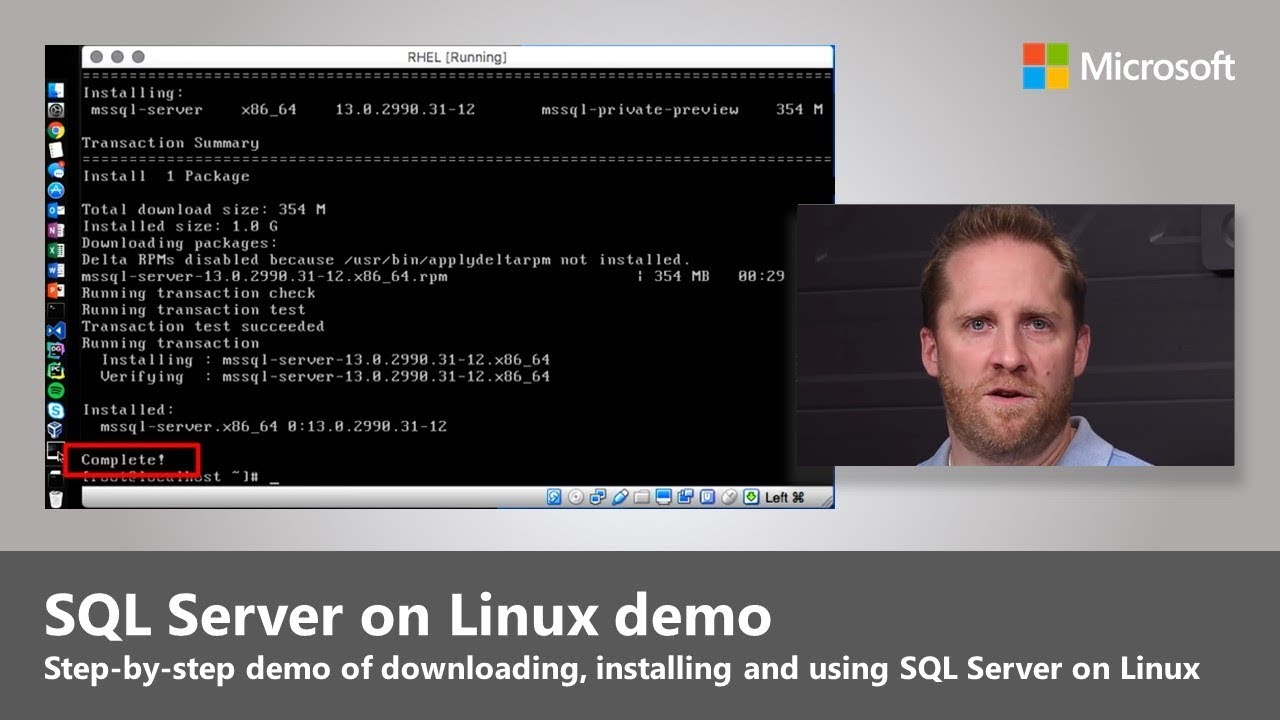
Kiểm tra kết nối và hoạt động SQL Server
Cách tốt nhất để kiểm tra là thử kết nối trực tiếp vào instance. Để làm điều này, bạn cần cài đặt các công cụ dòng lệnh của SQL Server.
sudo apt-get install -y mssql-tools unixodbc-dev
Sau khi cài đặt, hãy thêm đường dẫn của các công cụ này vào biến môi trường PATH.
echo 'export PATH="$PATH:/opt/mssql-tools/bin"' >> ~/.bash_profile
source ~/.bash_profile
Bây giờ, bạn có thể sử dụng công cụ sqlcmd để kết nối.
sqlcmd -S localhost -U sa -P 'YourStrongPassword'
Thay YourStrongPassword bằng mật khẩu bạn đã đặt. Nếu kết nối thành công, bạn sẽ thấy dấu nhắc 1>. Hãy thử chạy một truy vấn đơn giản để kiểm tra.
SELECT @@VERSION;
GO
Nếu lệnh trả về thông tin phiên bản SQL Server, bạn đã hoàn tất việc cài đặt và kiểm tra kết nối cơ bản.
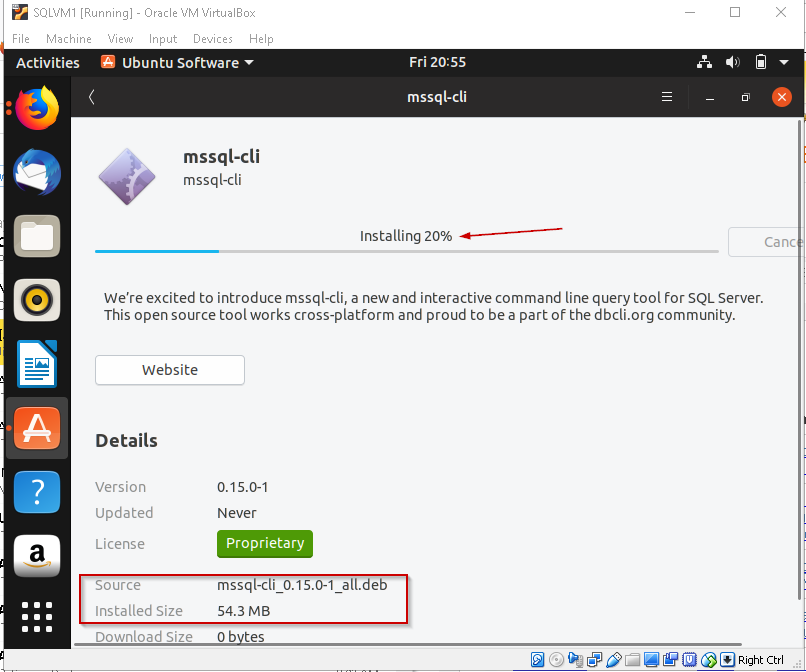
Các lưu ý và mẹo khi sử dụng SQL Server trên Linux
Vận hành SQL Server trên Linux mang lại nhiều lợi ích, nhưng cũng có những điểm khác biệt so với môi trường Windows truyền thống. Để hệ thống của bạn hoạt động trơn tru và hiệu quả, hãy ghi nhớ một vài lưu ý và mẹo quản trị quan trọng sau đây.
Quản lý logs và backup dữ liệu
Trên Linux, các tệp log của SQL Server mặc định được lưu tại /var/opt/mssql/log/. Việc thường xuyên kiểm tra các tệp errorlog là rất quan trọng để phát hiện sớm các vấn đề. Bạn có thể dùng lệnh tail -f /var/opt/mssql/log/errorlog để theo dõi log theo thời gian thực. Sao lưu dữ liệu là công việc không thể bỏ qua. Bạn có thể sử dụng các lệnh T-SQL BACKUP DATABASE như trên Windows. Hãy lên lịch sao lưu tự động bằng cách sử dụng cron job của Linux kết hợp với một script sqlcmd để thực thi việc backup. Luôn đảm bảo lưu các tệp backup ở một vị trí an toàn, tốt nhất là trên một máy chủ hoặc ổ đĩa khác.
Tối ưu hóa hiệu suất và bảo trì định kỳ
Hiệu suất của SQL Server trên Linux có thể được tối ưu hóa bằng nhiều cách. Hãy sử dụng các công cụ giám sát của Linux như top, htop, iostat để theo dõi việc sử dụng CPU, RAM và I/O của tiến trình SQL Server. Microsoft cũng cung cấp các DMV (Dynamic Management Views) giống hệt như trên Windows để bạn phân tích sâu hơn về hiệu suất từ bên trong SQL Server. Đừng quên thực hiện các công việc bảo trì định kỳ như cập nhật thống kê (statistics) và sắp xếp lại chỉ mục (index rebuild/reorganize). Bạn có thể tự động hóa các công việc này bằng SQL Server Agent (có sẵn từ SQL Server 2017) hoặc cron job.
So sánh hiệu suất và tính năng giữa SQL Server trên Linux và Windows
Một câu hỏi lớn mà nhiều người đặt ra là: “Liệu SQL Server chạy trên Linux có tốt bằng trên Windows không?”. Microsoft đã đầu tư rất nhiều để mang lại trải nghiệm nhất quán trên cả hai nền tảng. Hãy cùng phân tích những điểm tương đồng và khác biệt chính.
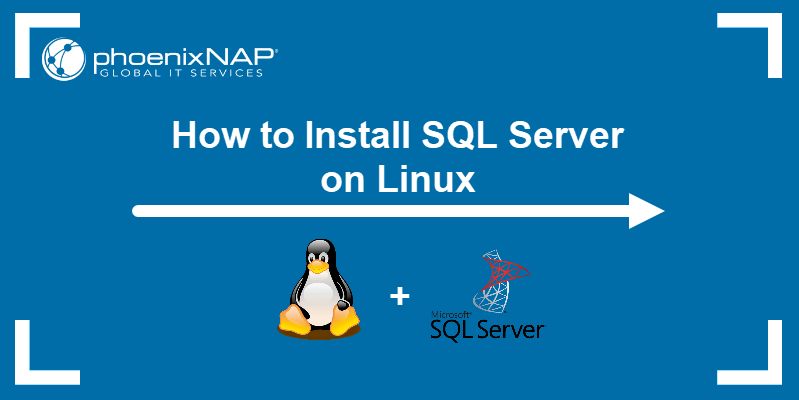
Điểm tương đồng về tính năng
Về cốt lõi, Microsoft đã xây dựng SQL Server trên Linux dựa trên cùng một mã nguồn với phiên bản Windows. Điều này có nghĩa là hầu hết các tính năng quan trọng của Database Engine đều hoạt động giống hệt nhau. Bạn sẽ có đầy đủ các tính năng như:
- Bảo mật cấp doanh nghiệp (Transparent Data Encryption, Always Encrypted).
- Các tính năng hiệu suất cao (In-Memory OLTP, Columnstore Indexes).
- Các tính năng sẵn sàng cao (Always On Availability Groups, Log Shipping).
- SQL Server Agent để tự động hóa công việc.
Đối với các nhà phát triển và quản trị viên cơ sở dữ liệu, trải nghiệm làm việc với T-SQL, quản lý đối tượng và tối ưu hóa truy vấn gần như không có sự khác biệt.
Sự khác biệt về hiệu suất và ổn định
Trong các bài kiểm tra hiệu suất ban đầu, SQL Server trên Linux đã cho thấy kết quả rất ấn tượng, thậm chí trong một số trường hợp còn ngang bằng hoặc nhỉnh hơn một chút so với Windows trong các tác vụ I/O và xử lý giao dịch. Linux có cách quản lý bộ nhớ và tiến trình khác với Windows, điều này có thể mang lại lợi thế trong các môi trường đa nhiệm nặng. Tuy nhiên, hiệu suất thực tế phụ thuộc rất nhiều vào cấu hình phần cứng, khối lượng công việc cụ thể và cách bạn tinh chỉnh hệ điều hành. Về độ ổn định, cả hai nền tảng đều rất vững chắc. Lựa chọn giữa Linux và Windows thường phụ thuộc nhiều hơn vào kỹ năng quản trị hệ thống của đội ngũ và hệ sinh thái công nghệ hiện có của doanh nghiệp.
Các vấn đề thường gặp và cách khắc phục
Mặc dù quá trình cài đặt và sử dụng SQL Server trên Linux khá đơn giản, đôi khi bạn vẫn có thể gặp phải một số sự cố. Dưới đây là hai vấn đề phổ biến nhất và cách để bạn nhanh chóng khắc phục chúng.

Lỗi kết nối sau khi cài đặt
Đây là vấn đề phổ biến nhất. Bạn đã cài đặt thành công nhưng không thể kết nối tới SQL Server từ máy khách. Nguyên nhân thường gặp là:
- Tường lửa (Firewall): Đây là nguyên nhân hàng đầu. Hãy chắc chắn rằng bạn đã mở cổng
1433(hoặc cổng tùy chỉnh nếu có) trên tường lửa của máy chủ Linux. Sử dụng lệnhsudo ufw statusđể kiểm tra. - Dịch vụ SQL Server không chạy: Hãy kiểm tra lại trạng thái dịch vụ bằng lệnh
systemctl status mssql-server. Nếu nó không chạy, hãy thử khởi động lại bằngsudo systemctl start mssql-server. - Sai địa chỉ IP hoặc tên máy chủ: Khi kết nối từ xa, hãy đảm bảo bạn đang sử dụng đúng địa chỉ IP của máy chủ Linux.
- Sai tên instance: Khác với Windows, SQL Server trên Linux không hỗ trợ các instance có tên. Bạn chỉ có thể kết nối bằng địa chỉ IP hoặc tên máy chủ.
Vấn đề về quyền truy cập và bảo mật
Một vấn đề khác là lỗi liên quan đến quyền truy cập tệp. SQL Server chạy dưới một tài khoản người dùng riêng là mssql. Do đó, tài khoản này cần có quyền đọc/ghi trên các thư mục chứa tệp dữ liệu, log và backup. Nếu bạn di chuyển vị trí mặc định của các tệp này, hãy chắc chắn rằng bạn đã cấp quyền sở hữu thư mục mới cho người dùng mssql.
sudo chown -R mssql:mssql /your/new/data/path
sudo chmod -R 750 /your/new/data/path
Ngoài ra, SELinux (Security-Enhanced Linux) trên các bản phân phối như RHEL hoặc CentOS có thể chặn các hoạt động của SQL Server. Bạn có thể cần cấu hình các chính sách SELinux để cho phép SQL Server truy cập vào các tệp và cổng mạng cần thiết.
Những lưu ý và thực hành tốt khi sử dụng SQL Server trên Linux
Để đảm bảo một hệ thống SQL Server trên Linux hoạt động an toàn, ổn định và hiệu quả trong dài hạn, việc tuân thủ các thực hành tốt nhất là vô cùng cần thiết. Dưới đây là những khuyến nghị quan trọng từ các chuyên gia tại AZWEB.
- Luôn cập nhật bản vá mới nhất: Giống như bất kỳ phần mềm nào khác, Microsoft thường xuyên phát hành các bản cập nhật tích lũy (Cumulative Updates) và bản vá bảo mật. Hãy theo dõi và áp dụng chúng định kỳ để bảo vệ hệ thống khỏi các lỗ hổng và nhận được các cải tiến mới nhất.
- Không bỏ qua bước sao lưu định kỳ: Dữ liệu là tài sản quý giá nhất. Hãy thiết lập một chiến lược sao lưu toàn diện (full, differential, transaction log) và kiểm tra khả năng phục hồi của các bản sao lưu một cách thường xuyên.
- Sử dụng user riêng biệt, không dùng tài khoản root: Tuyệt đối không chạy các tác vụ quản trị SQL Server bằng tài khoản
rootcủa Linux. Hãy tạo các tài khoản người dùng riêng với quyền hạn giới hạn (nguyên tắc đặc quyền tối thiểu) cho từng tác vụ cụ thể. - Theo dõi hiệu suất và tài nguyên hệ thống thường xuyên: Chủ động giám sát việc sử dụng CPU, RAM, dung lượng đĩa và hoạt động I/O. Việc phát hiện sớm các điểm nghẽn hoặc xu hướng tăng bất thường sẽ giúp bạn ngăn chặn các vấn đề lớn trước khi chúng xảy ra.

Kết luận
Việc Microsoft đưa SQL Server lên nền tảng Linux đã mở ra một kỷ nguyên mới về sự linh hoạt và lựa chọn cho các doanh nghiệp. Giờ đây, bạn có thể tận dụng sức mạnh, tính năng và sự quen thuộc của SQL Server trên một hệ điều hành nổi tiếng về tính ổn định, bảo mật và chi phí hiệu quả. Như chúng ta đã thấy qua bài viết, quá trình cài đặt và cấu hình hoàn toàn không phức tạp, đồng thời hiệu suất và tính năng cốt lõi gần như tương đương với phiên bản trên Windows.
Việc triển khai SQL Server trên Linux không chỉ giúp tối ưu hóa chi phí mà còn cho phép bạn tích hợp sâu hơn vào hệ sinh thái mã nguồn mở. Chúng tôi khuyến khích bạn hãy bắt đầu thử nghiệm và xem xét áp dụng giải pháp này cho các dự án của mình. Nếu bạn cần một môi trường hạ tầng mạnh mẽ và đáng tin cậy để chạy cơ sở dữ liệu, các dịch vụ VPS và Hosting chất lượng cao của AZWEB luôn sẵn sàng đáp ứng. Đừng ngần ngại liên hệ với đội ngũ chuyên gia của chúng tôi để được tư vấn và hỗ trợ khi cần.

